أسئلة حول ONE UI 4.0.1
يقدم ONE UI 4.0 مجموعة متنوعة من التغييرات المبتكرة لهاتف Samsung Galaxy الخاص بك. هل لديك أسئلة بخصوص الواجهة المحدثة؟ اتبع الدليل أدناه للاستمتاع بتجربة مستخدم أكثر راحة وسعادة.
قبل تجربة التوصيات أدناه، يُرجى التحقق من تحديث برامج جهازك والتطبيقات ذات الصلة إلى أحدث إصدار. لتحديث برامج هاتفك المحمول، اتبع الخطوات التالية:
الخطوة 1. اذهب إلى الإعدادات > تحديث البرنامج.
الخطوة 2. انقر فوق تنزيل وتثبيت.
الخطوة 3. اتبع التعليمات التي تظهر على الشاشة.


الأسئلة الشائعة حول ONE UI 4.0
ج. يتم عرض هذا الرمز أثناء المكالمة عندما يتم منح تطبيق الهاتف الوصول إلى الميكروفون. الرمز الأخضر ليس ميزة يمكن التفاعل معها.
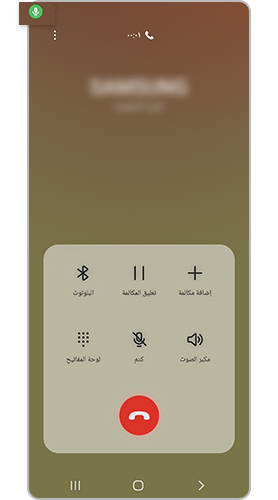
لإلغاء الوصول، انتقل إلى الإعدادات، وانتقل إلى الخصوصية وقم بتعيين الأذونات حسب الضرورة.
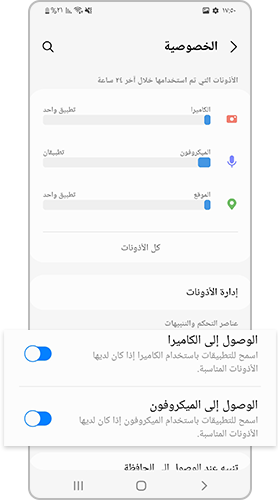
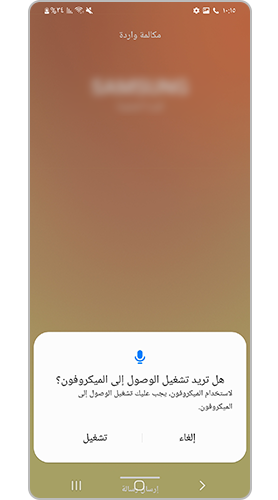
ج. بدءًا من نظام التشغيل Android 12، يمكن للمستخدمين تشغيل هذه الوظائف أو إيقاف تشغيلها لحماية خصوصيتهم. من الإعدادات، انتقل إلى الخصوصية وقم بتعيين الأذونات حسب الضرورة.
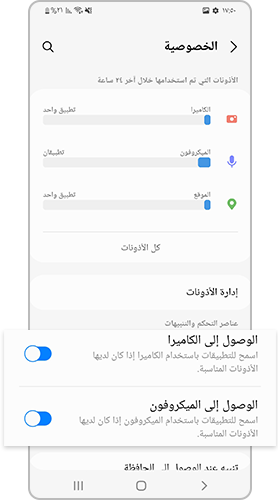
ج. إذا قمت بتعطيل العرض دائمًا على الشاشة (Always On Display) في إعدادات الإشعارات ضمن قائمة قفل الشاشة أو قمت بتعطيل ميزة "إظهار العرض دائمًا على الشاشة" (Show on Always On Display)، فلن تظهر إشعارات "العرض دائمًا على الشاشة". لتمكين الميزة، اتبع الدليل أدناه.
ملاحظة: قد تختلف لقطات الشاشة والقوائم الخاصة بالجهاز وفقًا لموديل الجهاز وإصدار البرنامج.
نشكركم على ابداء رأيكم و الملاحظات
يُرجى الإجابة عن كل الأسئلة.


















_JPG$)